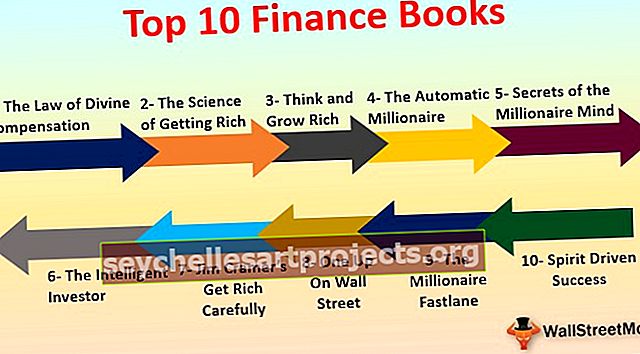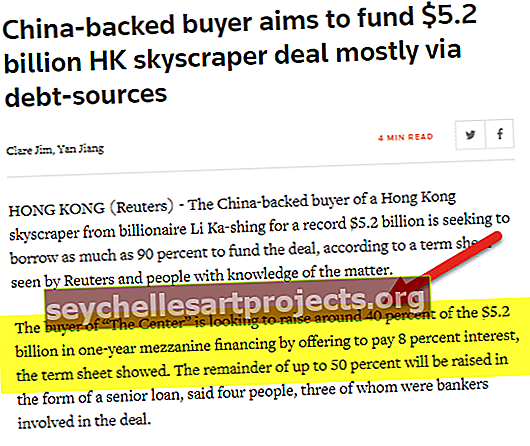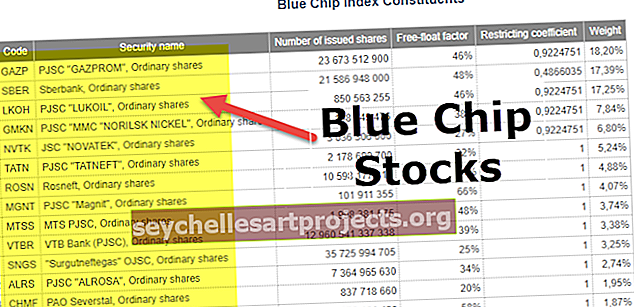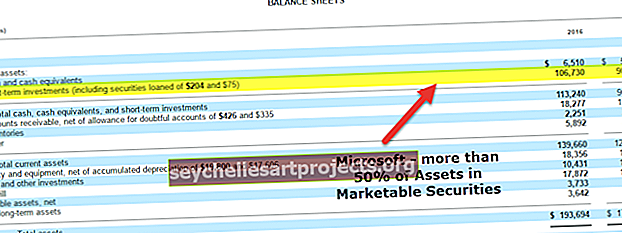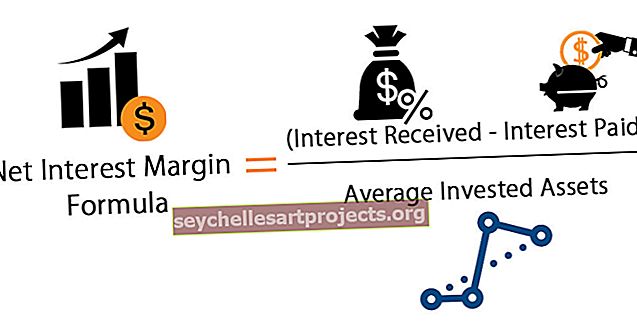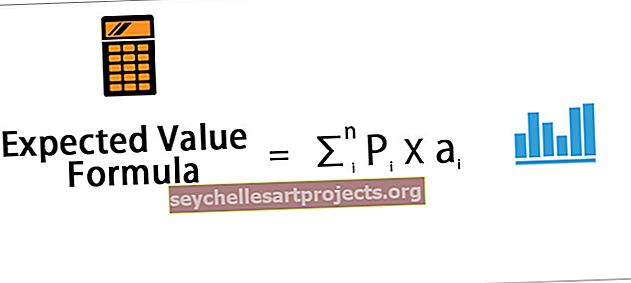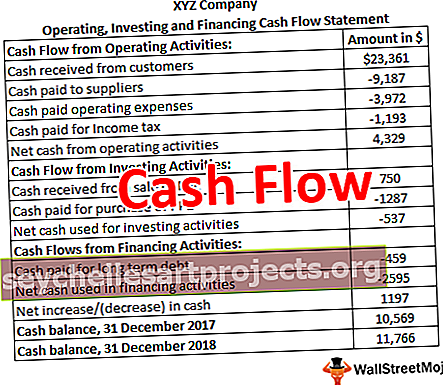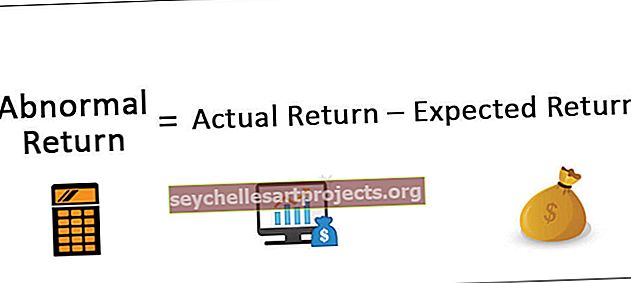VBA aktyvioji ląstelė | Kaip rasti aktyvios ląstelės stulpelio ar eilutės adresą?
Aktyvi ląstelė „Excel VBA“
Aktyvi ląstelė yra šiuo metu pasirinkta langelis darbalapyje, aktyvi VBA ląstelė gali būti naudojama kaip nuoroda norint pereiti į kitą langelį arba pakeisti tos pačios aktyvios ląstelės savybes arba ląstelių nuorodą, pateiktą iš aktyvios ląstelės, aktyvi VBA ląstelė gali galima pasiekti naudojant application.property metodą su raktiniu žodžiu aktyvi ląstelė.
Norint efektyviai dirbti su VBA kodavimu, svarbu suprasti diapazono objekto ir ląstelių savybių sąvoką VBA. Šiose sąvokose yra dar viena sąvoka, kurią reikia ištirti, tai „VBA Active Cell“.
„Excel“ programoje yra milijonai ląstelių, ir jūs tikrai abejojate, kuri iš jų yra „Active Cell“. Pavyzdžiui, pažiūrėkite į žemiau esantį vaizdą.

Pirmiau pateiktame viename paveikslėlyje turime daug langelių, kad surastume, kuri iš jų yra aktyvi ląstelė, labai paprasta, nesvarbu, kuri ląstelė yra pasirinkta dabar, ji VBA vadinama „aktyvia ląstele“.
Jei jūsų aktyvios langelio nematote lange, pažiūrėkite į pavadinimo laukelį, kuriame bus rodomas aktyvus langelio adresas, aukščiau esančiame paveikslėlyje aktyvus langelio adresas yra B3.
Net jei daugybė langelių yra pasirinkta kaip ląstelių diapazonas, bet kuri pirmoji ląstelė yra pasirinktoje, tampa aktyvia ląstele. Pavyzdžiui, pažiūrėkite į žemiau esantį vaizdą.

1 - nuorodos „Excel VBA“
Ankstesniuose straipsniuose matėme, kaip nurodyti VBA langelius. Pagal „Active Cell“ savybę galime nurodyti langelį.
Pavyzdžiui, jei norime pasirinkti langelį A1 ir įterpti reikšmę „Labas“, galime ją parašyti dviem būdais. Žemiau pateikiamas langelio pasirinkimo ir vertės įterpimo būdas naudojant objektą VBA „RANGE“
Kodas:
„ActiveCell_Example1“ () diapazonas („A1“). Pasirinkite diapazoną („A1“). Reikšmė = „Sveiki“ Pabaiga

Tai pirmiausia pasirinks langelį A1 „ Diapazonas („ A1 “). Pasirinkite“
Tada langelio A1 diapazone („A1“) ji įterpia vertę „Sveiki“ . Reikšmė = „Sveiki“
Dabar pašalinsiu eilutę Range („A1“). Reikšmė = „Hello“ ir naudosiu „ Active Cell“ ypatybę reikšmei įterpti.
Kodas:
„ActiveCell_Example1“ () diapazonas („A1“). Pasirinkite „ActiveCell.Value =“ Sveiki “Pabaiga

Panašiai, pirmiausia, ji pasirinks langelį A1 „ Diapazonas („ A1 “). Pasirinkite“
Bet čia aš naudoju „ ActiveCell “. „Value “, o ne „ Range“ („A1“). „Value“ - „Hello“
Priežastis, kodėl aš naudoju „Active Cell“ ypatybę, nes tuo momentu, kai pasirenku langelį A1, jis tampa aktyviu langeliu. Taigi reikšmei įterpti galime naudoti ypatybę „Excel VBA Active Cell“.
# 2 - aktyvus langelio adresas, vertė, eilutė ir stulpelio numeris
Kad dar geriau suprastume, pranešimų laukelyje parodykime aktyvios langelio adresą. Dabar pažiūrėkite į žemiau esantį vaizdą.

Aukščiau pateiktame paveikslėlyje aktyvi ląstelė yra „B3“, o vertė yra 55. Parašykime kodą VBA, kad gautume aktyvios ląstelės adresą.
Kodas:
„ActiveCell_Example2“ () „MsgBox ActiveCell“. Adreso pabaigos antrinis adresas

Paleiskite šį kodą naudodami F5 klavišą arba rankiniu būdu, tada jis pranešimo laukelyje parodys aktyvios ląstelės adresą.

Išvestis:

Panašiai žemiau kodas parodys aktyvios langelio vertę.
Kodas:
Sub ActiveCell_Example2 () MsgBox ActiveCell.Value End Sub

Išvestis:

Žemiau kodas parodys aktyvios langelio eilutės numerį.
Kodas:
„ActiveCell_Example2“ () „MsgBox ActiveCell“. Eilutės pabaiga

Išvestis:

Žemiau kodas parodys aktyvios langelio stulpelio numerį.
Kodas:
Sub ActiveCell_Example2 () MsgBox ActiveCell. Stulpelio pabaiga Sub

Išvestis:

# 3 - „Excel VBA“ aktyviosios ląstelės parametrai
„Active Cell“ ypatybė taip pat turi parametrus. Įvedę ypatybę „ActiveCell“ atidarykite skliaustus, kad pamatytumėte parametrus.

Naudodami šį parametrą galime nurodyti ir kitą langelį.
Pavyzdžiui, „ ActiveCell“ (1,1) reiškia, kuri ląstelė yra aktyvi. Jei norite pereiti žemyn viena eilute žemiau, tada galite naudoti „ ActiveCell“ (2,1), čia 2 nereiškia, kad judėti dviem eilėmis žemyn, o tik viena eilute žemyn. Panašiai, jei norite perkelti vieną stulpelį į dešinę, tada tai kodas „ ActiveCell“ (2,2)
Pavyzdžiui, pažiūrėkite į žemiau esantį vaizdą.

Viršuje esančiame paveikslėlyje aktyvioji ląstelė yra A2, norėdami įterpti vertę į aktyvią langelį, rašote šį kodą.
Kodas:
„ActiveCell.Value“ = „Hiiii“ arba „ActiveCell“ (1,1). Vertė = „Hiiii“

Paleiskite šį kodą rankiniu būdu arba naudodami F5 klavišą, į langelį bus įterpta vertė „Hiiii“.

Dabar, jei norite įterpti tą pačią reikšmę į žemiau esantį langelį, galite naudoti šį kodą.
Kodas:
„ActiveCell“ (2,1). Vertė = „Hiiii“

Tai įterps vertę į langelį, esantį po aktyvia ląstele.

Jei norite įterpti vertę į vieną stulpelį dešinėje, galite naudoti šį kodą.
Kodas:
„ActiveCell“ (1,2). Vertė = „Hiiii“

Tai įterps „Hiiii“ į kitą aktyvios langelio stulpelio langelį.

Panašiai galime nurodyti VBA langelius naudodami „Active Cell Property“.
Tikiuosi, kad jums patiko. Ačiū už laiką su mumis.
„VBA Active Cell Excel“ šabloną galite atsisiųsti čia: - VBA „Active Cell“ šablonas